Ahoj priatelia! Situácia týkajúca sa tohto príspevku je nasledovná. Predstavte si, že k televízoru pripojíte pamäť USB alebo externý pevný disk, aby ste mohli sledovať film, ale zrazu si uvedomíte, že keď ho prehrávate ... neexistuje zvuk! 🙁 🙁 Na jednej strane je obraz alebo video správne viditeľné, ale pokiaľ ide o zvuk, nemôžete počuť nič, dokonca ani zníženie hlasitosti na 100% 😥 Čo by ste v takom prípade urobili? .. .
Osobne sa mi to stalo mnohokrát a pravdepodobne aj vám, preto vám v tomto článku chcem povedať, prečo sa to pri niektorých príležitostiach stáva a predovšetkým ako to vyriešiť najľahším, najrýchlejším spôsobom a s využitím bezplatné programy; prenosné, čo je najlepšie.
Prečo sa môj film v televízii prehráva bez zvuku?
Problém s kodekom môjho priateľa. Mali by ste vedieť, že mnohé televízory a zariadenia nepodporujú určité zvukové a obrazové formáty, to znamená, že neprinášajú potrebné a kompatibilné kodeky na ich správnu reprodukciu.
Výrobcovia totiž nechcú platiť komerčnú licenciu za používanie týchto kodekov (ktoré sú patentované) vo svojich zariadeniach, preto tieto formáty jednoducho nepodporujú. Užívateľ je teda v tomto ohľade obmedzený.
Pokiaľ ide o zvuk, jedným z „konfliktných“ je formát AC3.
Takže ... ako to opraviť, Marcelo?
Napriek tomu všetkému druhá strana mince vyzerá dobre 🙂 pretože riešenie, ktoré tu navrhujem, prebieha iba v 2 krokoch:
- Extrahujte a prevádzajte zvuk do iného kompatibilnejšieho formátu.
- Skombinujte tento nový zvukový formát s filmom alebo súborom videa.
Urobíme to v automatickom režime a niekoľkými kliknutiami s nasledujúcimi programami:
Oba nástroje sú bezplatné, ľahké a ponúkajú prenosné verzie na stiahnutie. Sú tiež viacjazyčné (k dispozícii v španielčine) a sú kompatibilné s 32 a 64 bitovými systémami.
Poďme do problémov!
Krok 1: Extrahujte a prevádzajte zvuk
- beh Bezplatný extraktor zvuku Pazera a pridajte svoj film alebo súbor videa. Súbor môžete tiež presunúť do jeho rozhrania.
- V časti Audio z pravého panela, v Výstupný formát, Odporúčam vám zvoliť formát AAC - pokročilý zvukový kodek. Čo zaručuje prehrávanie zvuku na všetkých zariadeniach.
- Voliteľne si môžete vybrať výstupný adresár, ako vec objednávky, navrhujem, aby ste urobili tento a ďalší krok v jednom novom priečinku.
- Nakoniec kliknite na Zmeniť na.
Hneď ako to urobíte, začne sa proces extrakcie a konverzie zvuku vo formáte AAC.
Keď je predvolene dokončené, predchádzajúce okno sa zatvorí a uvidíte, že proces sa skončil, pričom vo výstupnom adresári je nový zvukový súbor AAC.
Krok 2: Zlúčte nový zvuk AAC s videom
- Spustite súbor mkvtoolnix-gui.exe
- Pridajte súbor filmu / videa a nový zvuk AAC vygenerovaný v predchádzajúcom kroku.
- Dávajte pozor v sekcii Skladby, kapitoly a štítky, tam musíš zrušte začiarknutie nepodporovaného kodeku (nie je podporovaný). V príklade predchádzajúceho snímania som nechal zaškrtnutý iba kodek AAC (typ zvuku) a MPEG (typ videa).
- Nakoniec kliknite na Začnite multiplexovať.
Proces sa spustí a v porovnaní s predchádzajúcim krokom bude celkom rýchly.
To je všetko priatelia!
Po vykonaní obidvoch krokov budete mať vo svojom priečinku nový video súbor s príponou .mkv. V tomto prípade to bolo ako na nasledujúcom obrázku.

Malo by sa objasniť, že tento postup nemení kvalitu obrazu ani zvuku 😎
Páčil sa vám príspevok? Komentujte a zdieľajte 😀
Stalo sa vám to, ako ste to vyriešili?
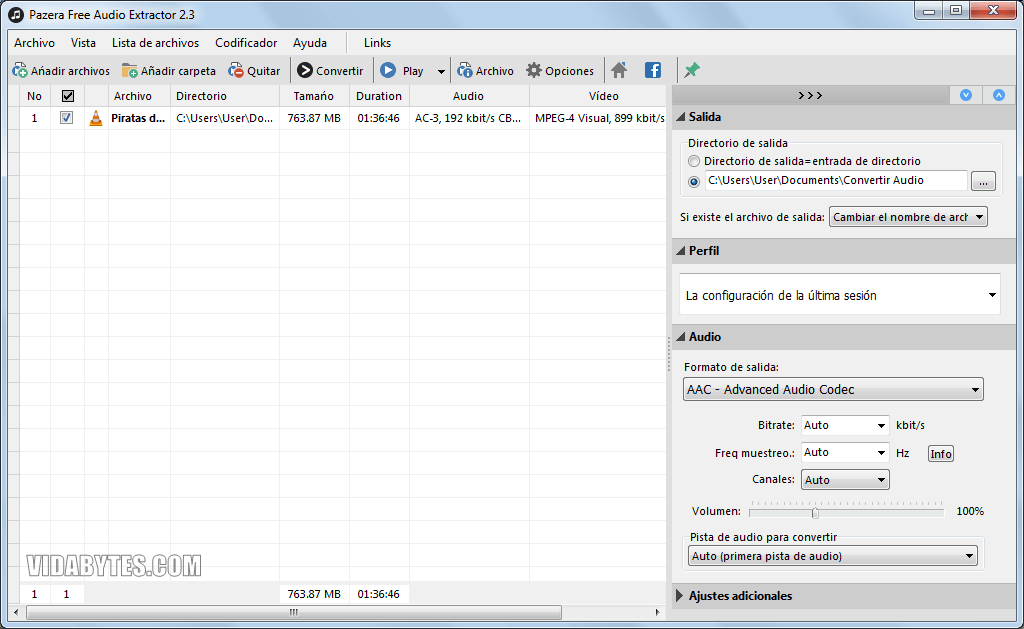
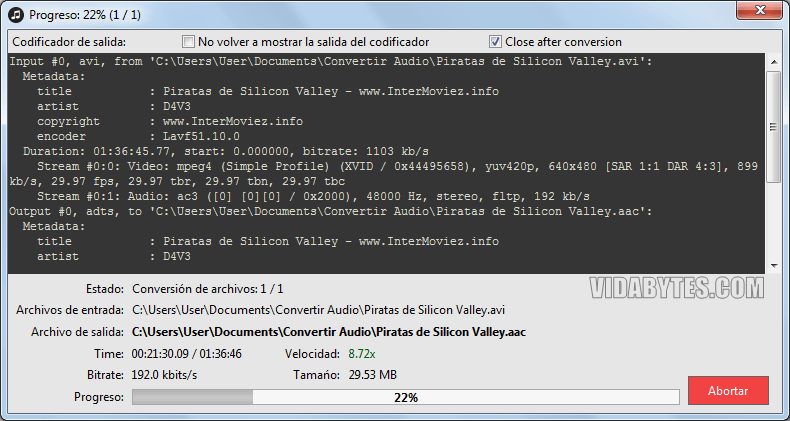

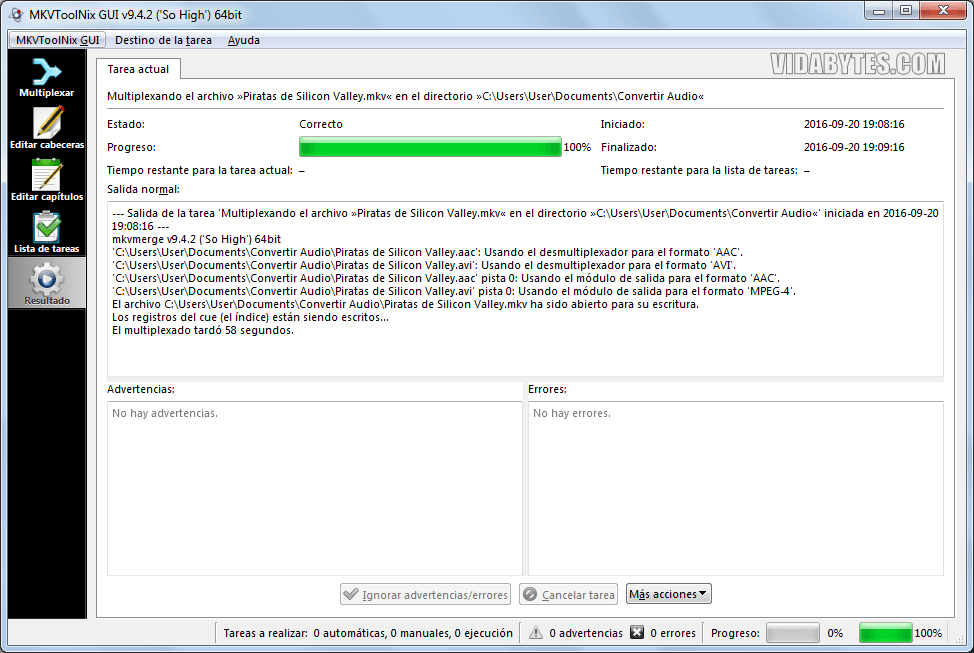
nainštalujte si prehrávač vcd alebo media player classic a otvárajte filmy pomocou jedného z týchto prehrávačov a problém je vyriešený 😉
Ďakujem za informácie Manuel, pozdravujem😉
Dobrý deň, v prvom kroku ... .. kód AAC sa zdá byť zablokovaný.
Nedokázal som kvôli tomu problém vyriešiť
Ale aby ste počuli zvuk v televízii ghia?, Otvorí sa video, ale zobrazí sa nepodporovaný zvuk a nič sa neozve a vyššie som si už stiahol. mozes pomoct?
Ahoj .. moj problem bol, ze mam ine filmy a zvuk je v poriadku. Uložte ostatných na externý disk, začalo to dobre, pretože o 10 minút neskôr bolo ticho a zrazu ostatní, ktorí už nemali zvuk .. Nerozumiem
Mne sa deje to isté. Pripojím pendrive k počítaču a pozerám a počúvam film. Ale v televízii len vidíte, ale je to nemé
Zdravím, ďakujem za riešenie, vypočujte si program fromat factory, môže byť pre mňa tiež užitočný alebo iba v krokoch, ktoré urobíte
Ahoj Pedro, osobne mi Format Factory nepriniesla dobré výsledky, môžeš to skúsiť, ale odporučil by som použiť nástroje, ktoré spomínam v príspevku.
Zdravím.
Veľa neporiadku, nie je šialené? Navrhujem, aby ste to sledovali zo svojho prenosného počítača a preniesli to do televízora cez HDMI, rýchlejšie budete mať repu.
marcelo vynikajúci príspevok, fungovalo to pre mňa, blahoželám vám ... a ďakujem za pomoc pri pokračovaní v odosielaní blogov
Ďakujem Oscar, som rád, že ti to fungovalo 😀
potom budú POČÚVANÉ všetky filmy v MKV
nie preto, že niektoré majú zvukový formát v inom formáte, pretože sťahujem filmy vo formáte mkv, ale ak hľadám tento blog a prečo nebol zvuk vypočutý
Ďakujeme, že ste nás poučili.
Zostaňte, priateľ, ďakujem, dúfam, že vám neprekáža, že je to uverejnené na mojom blogu, nerobím si zásluhy, zdieľam iba váš POST, https://sertecti.blogspot.com/2018/10/problema-pelicula-sin-audio-via-usb-en.html pozdravy.
Ahoj Victor, nie je problém, česť, že to robíš so mnou, zdieľaním záznamu na svojom blogu. Ďakujem veľmi pekne a úspech 😀
Keď je predvolene dokončené, predchádzajúce okno sa zatvorí a uvidíte, že proces sa skončil, pričom vo výstupnom adresári je nový zvukový súbor AAC. ami ma nezatvára. čo robím?
Proces nie je dokončený a okno nie je možné zavrieť, v čase prevodu zvuku musím všetko zavrieť.
čo robím ?
Ahoj! Jedna otázka, v prípade, že film má španielsky aj anglický zvuk, ako extrahujem iba španielsky zvuk? ďakujem za váš príspevok!
a ako postupovať, keď majú zvuky dva jazyky? angličtine aj španielčine, pretože pri jej prevode vám zostane iba 1 jazyk
Ahoj priateľ, môj problém je nasledujúci, v počítači mám filmy vo formáte mp4 a sú počuť v mojom počítači, ale nie v televízore, čo sa však pri formáte mkv nestáva, ďalšou informáciou je, že obrázok je to viditeľné. deje sa to? prosím pomôžte.
NEMOHEM POČÚVAŤ ZVUK, PRETOŽE TELEVÍZOR NESÚHLASÍ S KÓDOVANÝM ZVUKOM AC3
PRECHODTE AUDIO AAC OA MP3 A PROBLÉM JE RIEŠENÝ.
Dobrý deň, dobré popoludnie, mám problém s tým, že mám videá a niektoré filmy na USB a v televízore, ktoré mám, že sú prehraté, ale nie sú počuť. Zobrazí sa mi text s textom Zvuk nie je portovaný, mohli by ste mi pomôcť Chcem vedieť, či s tými programami, ktoré hovoríte, bolo možné vyriešiť a akú aplikáciu môžem použiť. Ďakujem, čakám na vašu odpoveď
Dobrý deň, dobré popoludnie, mám problém s tým, že mám videá a niektoré filmy na USB a v televízore, ktoré majú, ale prehrávajú ich, ale nie je ich počuť. Dostanem text s textom Zvuk nie je podporovaný, mohli by ste mi pomôcť, chcem vedieť, či je možné tieto programy, ktoré hovoríte, vyriešiť a akú aplikáciu môžem použiť. Ďakujem, čakám na vašu odpoveď
ĎAKUJEME, COMPA MARCELO, POMOCTE MI VEĽA POTREBNÉ, AJ AJ VÁŠ OBRAZ JE STARÝ, TERAZ JE AKTUALIZOVANÝ, ALE SKORO JE TIEŽ TIEŽ
Nemáš zač, Miguel, som rád, že ti tento príspevok pomohol 😀
Problém je v tom, že pripojím pevný disk toshiba k televízoru a zobrazí sa chybový zvukový formát, aby sa ...
Dobrý deň, Marcelo, môj dotaz je nasledujúci. Filmy sa prenášajú na pendrive so španielskym jazykom, pri prehrávaní v televízii sú malé štvorčeky a v angličtine ... ako by som to mohol vyriešiť?
Ďakujem veľmi pekne ,,, pomohlo mi to ,, všetko prebehlo v poriadku ,, môj problém bol v tom že keď som prešiel filmy na usb a chcel som ich prehrať v dekodéri tak mi nevyšiel zvuk ,,, na pc ak mali zvuk, a najpodivnejšie na tom je, že niektorí, ak by som ich počul, a iní nie,, keďže boli všetci stiahnutí z tej istej strany ,,,, ale teraz som to vyriešil nasledovaním vašich krokov ,, ĎAKUJEM ,,, a tak je to oveľa rýchlejšie ako pomocou prevodníka ,,
Dobrý deň, v prvom kroku ... .. kód AAC sa zdá byť zablokovaný.
Nedokázal som kvôli tomu problém vyriešiť
Dobré popoludnie.
S počítačom som dosť neobratný, takže som si istý, že robím niečo zle. V prvom kroku, keď konvertujem, zobrazí sa nasledujúca správa: «Nepodarilo sa nájsť kodér FFmpeg. Nezabudnite extrahovať všetky súbory z pôvodného archívu ZIP (Pazera_Free_Audio_Extractor_PORTABLE.zip). Najmä adresárové nástroje a všetky súbory EXE a DLL. Nepodarilo sa stiahnuť najnovšiu verziu programu Pazera Free Audio Extractor z webu Pazera-software.com ».
čo mám robiť?
Dobré popoludnie, Luisrey, je to pravdepodobne kvôli chybe pri rozbaľovaní súborov s prenosnou verziou. Skúste nainštalovanú verziu programu Pazera Free Audio Extractor, ktorú si môžete stiahnuť z nasledujúceho odkazu:
https://www.pazera-software.com//get/?pid=162&ft=w32i&dlt=fh&r&f=Pazera_Free_Audio_Extractor.exe
Zdravím a dúfam, že všetko dobre dopadne 😀
ĎAKUJEM TI VEĽMI PEKNE!
Perfektne vysvetlené a fungovalo to správne.
Všetko podľa vašich podrobností.
Vďaka!
pozdravy
Vynikajúci trik, kvôli tomuto nepodporovanému problému so zvukom som sa rozhodol sťahovať filmy v nižšej kvalite !!! Ale naozaj to fungovalo ako kúzlo, vďaka za trik !!!
dakujem velmi mi to pomohlo
VEĽKÝ MA ZACHRÁNIL PRED GIANTOM
velmi mi to pomohlo!!! vďačný!!!
FANTASTICKÉ!!!!
Vyborne vysvetlenie.
V mojom prípade použité s dvoma filmami (4K), ktorých zvuk nebol reprodukovaný televízorom: „AUDIO NOT PODPOROVANÉ“.
V skutočnosti, ako hovoríte, proces je veľmi rýchly.
ĎAKUJEME VÁM VEĽMI.
Zdravím.